JPG-kompressor: Reduser JPG-filstørrelsen uten kvalitetstap
JPG er det mest fremtredende bildeformatet for deling av bilder over hele internett og mellom mobile og desktop-brukere. Den er ideell for sosiale medieplattformer, e-post og blogginnhold. Dette bildeformatet er virkelig nyttig for lagring og deling av digitale bilder. Visste du at dette bildeformatet kan komprimeres?
Å komprimere en JPG-fil, spesielt hvis den har en større størrelse, kan hjelpe deg med å redusere filstørrelsen til en mindre. Det er fordelaktig å spare plass på harddisken og raskt overføre eller laste opp filer online. Hvis du vil lære hvordan du komprimerer dette bildeformatet, havnet du på riktig side. Dette innlegget vil lære deg hvordan komprimere JPG ved hjelp av en online og offline bildekompressor. Den vil også gi informative detaljer om verktøyene som presenteres. Uten videre, fortsett til følgende informasjon for å bli kjent med dem.
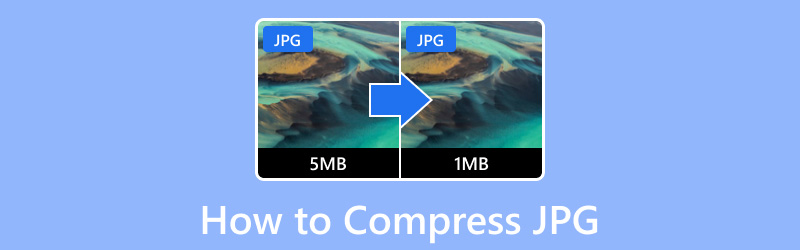
SIDEINNHOLD
Del 1. Komprimer JPG Online
Den beste nettbaserte bildekompressoren du kan stole på er Vidmore Gratis bildekompressor på nett. Denne nettbaserte bildekomprimeringen fungerer online og krever ikke installasjon av noe på datamaskinen din. Det er helt gratis å bruke og kan redusere bildestørrelsen på sekunder uten begrensning. Denne bildekompressoren er en intuitiv plattform, som er perfekt og tilrådelig for en førstegangsbruker. Denne bildekomprimeringen lar deg komprimere filen din og få resultatene på sekunder. Med det kan du bruke mindre tid på å komprimere bildefilene dine. I tillegg gir det grunner til å komprimere bilder, som det øker nettstedhastigheten, deler bilder raskt og frigjør diskplass.
Vidmore Free Image Compressor Online støtter forskjellige bildefilformater, som JPG, JPEG, SVG, PNG og GIF. Som nevnt kan denne bildekomprimeren komprimere og optimere JPG-filer med opptil 80% og opprettholde bilder av høy kvalitet. I tillegg kan den komprimere bildet ditt opp til 60% av sin opprinnelige størrelse uten å ofre kvaliteten og funksjonene. Det som er bra med denne plattformen er at den lar deg legge til og komprimere flere bilder samtidig. Så hvis du vil spare tid, har bildekompressoren en måte å hjelpe deg på.
Her ga vi tre enkle trinn du kan følge for å komprimere JPG online ved å bruke Vidmore Free Image Compressor Online:
Trinn 1. Gå til Vidmore Free Image Compressor Online
Først og fremst, gå til Vidmore Free Image Compressor Online sin offisielle nettside ved å bruke nettleseren din. Når den nettbaserte kompressoren er åpnet, vil du se det du trenger på skjermen.
Trinn 2. Importer JPG-filer
Du vil se et alternativ for å importere bildene dine på den midtre delen av hovedgrensesnittet. I tillegg vil du finne informasjon som lar deg importere 40 bilder og 5 megabyte hver samtidig. Hvis du har mange JPG-filer du vil komprimere, kan du legge dem til på en gang, og de vil bli komprimert samtidig.
Trykk på (+)-ikonet, og den nettbaserte bildekomprimeringen vil automatisk åpne skrivebordsmappen din. Velg deretter bildet eller bildene du vil gjennomgå komprimering, og bildet krympes etterpå.
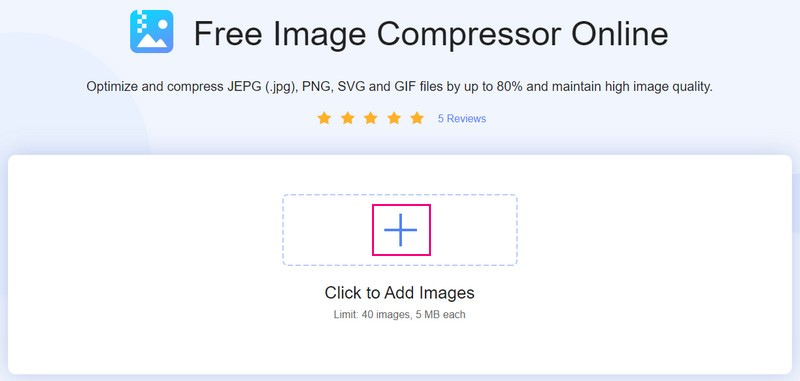
Trinn 3. Last ned komprimert JPG-fil
Når du har valgt JPG-filene, vil du se at de går gjennom opplastings- og komprimeringsprosedyren individuelt. Denne bildekomprimeringen vil automatisk komprimere bildene for deg. Det vil gjøre bildestørrelsen mindre som mulig, men kvaliteten vil opprettholdes og ikke ofres. Komprimering skjer når du ser ordet Ferdig dekket med grønt ved siden av bildefilen. Som du legger merke til, var filen i originalstørrelse 56,11 kB, men etter komprimeringen ble størrelsesfilen 42,8 KB.
Slå den Last ned alle for å lagre den komprimerte JPG-filen på datamaskinen. Etterpå vil en mappe vises på skjermen din der den lagrede nylig komprimerte JPG-filen er plassert.
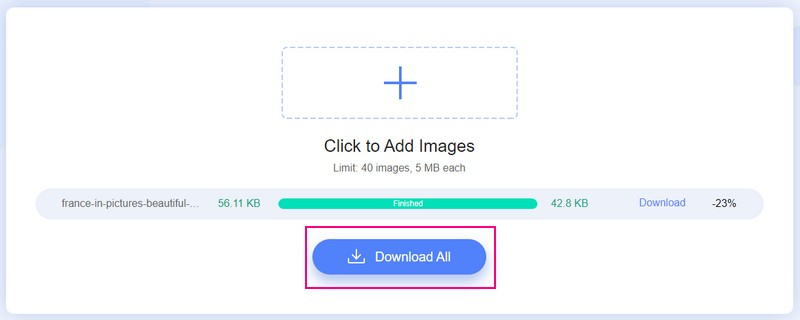
Fordeler
◆ Den støtter batch-bildekomprimering med en grense på 40 bilder og 5 megabyte hver.
◆ Den komprimerer automatisk bildefilene dine når du laster opp bildene.
◆ Den kan optimere og komprimere bildefiler med opptil 80% og opprettholde bilder av høy kvalitet.
◆ Den kan komprimere opptil 60% av originalstørrelsen uten å ofre bildets kvalitet og funksjoner.
◆ Den nettbaserte kompressorens server sletter automatisk bildene eller bildene dine etter å ha gjennomgått en komprimeringsprosedyre.
Ulemper
◆ En stabil internettforbindelse er nødvendig.
Del 2. Komprimer JPG frakoblet
Radical Image Optimization Tool (Riot) er et lett, enkelt og gratis å bruke, og raskt program som er mye brukt. Du kan kontrollere komprimering, antall farger, metadatainnstillinger, velge et bildeformat og mer. Det er en bildeoptimalisering som lar deg endre komprimeringsparametere mens du holder filstørrelsen liten. Den kan komprimere bilder i JPG-, PNG- og GIF-formater individuelt og som batchkomprimering. Utenom det lar den deg komprimere store bilder til ønsket størrelse samtidig som kvaliteten opprettholdes. Den har en side-ved-side-skjerm som er gunstig for å sammenligne originalbildet med det optimaliserte eller komprimerte bildet i sanntid. Du vil umiddelbart se forskjellene og den resulterende filstørrelsen.
Her har vi gitt fem enkle trinn du kan følge for å redusere filstørrelsen JPG ved å bruke Radical Image Optimization Tool:
Trinn 1. Først må du laste ned programmet fra den offisielle nettsiden. Når det er lastet ned, installer programmet på datamaskinen din for full tilgang. Etter det starter du programmet og begynner å komprimere bildene dine.
Steg 2. Gå til skrivebordsmappen, åpne den og finn JPG-filene du vil gjennomgå komprimeringen. Når du har funnet bildet, drar du bildet til programmet eller høyre forhåndsvisningsskjerm. For eksempel vil en dialogboks vises på skjermen hvis du legger til en stor bildefilstørrelse. Den sier at filen du la til er stor, og ber om tillatelse til å endre størrelsen på den. Det er et anbefalt alternativ, der originalbildet ikke vil bli endret, og kan hjelpe deg med å redusere filstørrelsen.
Trinn 3. En annen boks vil vises på skjermen din, som består av forskjellige alternativer for å redusere størrelsen på bildefilen. På toppen av boksen vil du se den opprinnelige størrelsen på bildefilen. Nedenfor er et alternativ for å angi din foretrukne Bredde og Høyde størrelse. Pass på at du angir en mindre bildefilstørrelse enn den opprinnelige.
Du kan også velge om Piksler eller Prosent under Enhet alternativ. I tillegg er det ditt valg om du vil Behold sideforholdet eller ikke. Hvis du vil beholde den, sett en hake ved siden av den, og hvis ikke, ikke la noen hake. Når du er ferdig, klikker du på OK for å lagre endringene.
Trinn 4. Du er tilbake til hovedgrensesnittet. Du kan bruke Zoom og dra musen rundt bildet for å se detaljene i bildet nærmere. Du kan se forskjellen mellom de ukomprimerte og komprimerte bildene.
Trinn 5. Når du er fornøyd, gå til Lagre knappen, og den vil spørre deg om du vil erstatte det originale bildet. Klikk deretter Ja, og finn den nylig komprimerte JPG-filen på skrivebordsmappen.
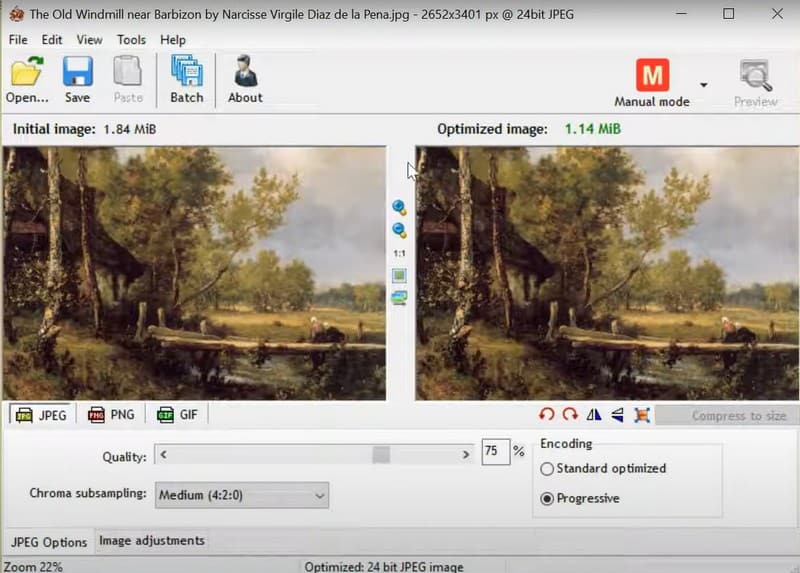
Fordeler
◆ Grensesnittet er enkelt, med alle alternativene i vanlig visning.
◆ Den har en struktur med to ruter som sammenligner originalbildet med det optimaliserte eller komprimerte resultatet.
◆ Den anbefaler automatisk at komprimeringsalternativene fungerer når du legger til bildet.
◆ Den komprimerer bildefiler uten å miste bildekvaliteten.
◆ Den kan komprimere store bilder i bulk.
◆ Den lar brukere angi ønsket bildehøyde og -bredde.
Ulemper
◆ Metoden for å importere bilder er ved å dra og slippe.
◆ Den er designet for avanserte brukere.
Del 3. Sammenlign disse måtene ved å bruke en tabell
Du har nå identifisert de to bildekompressorene du kan få tilgang til og bruke. Bortsett fra det har du også lært hvordan du komprimerer JPG-filer raskt og problemfritt. I denne delen vil sammenligningstabellen vise deg forskjellen mellom de to bildekompressorene som presenteres nedenfor. Uten videre, sjekk sammenligningstabellen.
| Støttede operativsystemer | Støttede bildeformater | Prissetting | Kompresjonsprosess | Brukervennlighet | Grensesnitt | Kompresjonsprosent | |
| Vidmore Gratis bildekompressor på nett | Nettbasert | JPG, JEPG, PNG, SVG og GIF. | Gratis | Den komprimerer automatisk bildene når de er lastet opp. | Tilfredsstillende | Den er grei | 80% (Det reduserer bildefilen, men ikke bildekvaliteten.) |
| Radical Image Optimization Tool (Riot) | Windows | JPG, JPEG, PNG og GIF. | Gratis | Den komprimerer ikke bildene automatisk, men lar brukerne velge ønsket bildehøyde og -bredde. | Tilfredsstillende | Det kunne vært mer enkelt. | 80% (Det reduserer bildefilen, men ikke bildekvaliteten.) |
Del 4. Vanlige spørsmål om JPG-komprimering
Hva er den beste komprimeringen for JPG?
Hvis du vil redusere størrelsen på bildefilen samtidig som du beholder bildekvaliteten, må du vurdere sideforholdet 10:1. Sideforholdet 10:1 er det anbefalte komprimeringsforholdet som beholder bildekvaliteten. Utenom det er det det maksimale komprimeringsforholdet du trenger å fotografere for.
Hva brukes JPEG-komprimering best til?
JPEG-filer er best brukt for nettsider for å legge til et visuelt utseende. Den gir også visuelt innhold som seerne kan sette pris på, og forbedrer brukeropplevelsen. Dette bildefilformatet brukes ofte for nettsteder fordi det kan komprimeres til en mye mindre størrelse. Med det gjør det at de laster raskere på nettsteder. I tillegg er det best brukt til e-postvedlegg fordi de er små i størrelse og kan sende det raskt.
Er JPEG-filer av høy kvalitet?
JPEG-filer er designet for å lagre digitale bilder av høy kvalitet fullpakket med farger og detaljer effektivt. JPEG-filer med store størrelser kan komprimeres til mye mindre størrelser, noe som gjør dem enklere å sende og laste opp online.
Hva er en fordel med JPG-filer de kan komprimeres?
En JPEG-fil støtter brukt tapskomprimering og støtter opptil 24-bits farger. Den lar brukere komprimere bildefilen for å lagre harddisk, lagring og mer. I tillegg gjør det det enkelt for brukere å sende det til ulike meldingsplattformer, som e-post. Det gjør JPG-filer bedre for daglig bruk uten å ofre den originale bildekvaliteten.
Konklusjon
Det er forskjellige grunner til å komprimere JPG-filene dine: for å spare lagringsplass, følg standardstørrelsen eller for nettstedet. Å komprimere bildene dine har faktisk mange fordeler for brukerne. Dette innlegget presenterte JPG kompressor du kan bruke og få tilgang til online og offline. Utenom det gir den en trinnvis prosess for å komprimere bildefilen din ved hjelp av bildekomprimering, som du kan bruke som en guide. Selv om verktøyene fungerer som bildekompressorer, er de fortsatt forskjellige i noen aspekter. Dette innlegget legger ut en sammenligningstabell for deg å vite forskjellene mellom de to. Men hvis du foretrekker en bildekompressor som automatisk komprimerer bildefilen din, kan du gjerne bruke Vidmore Free Image Compressor Online. Gi oss beskjed om ditt inntrykk i kommentarfeltet!



